ホームページ >バックエンド開発 >Python チュートリアル >Python のインストール中に重大なエラーが発生し、アンインストールできない場合はどうすればよいですか?
Python のインストール中に重大なエラーが発生し、アンインストールできない場合はどうすればよいですか?
- 下次还敢オリジナル
- 2024-04-20 22:13:421758ブラウズ
Python のインストール後に重大なエラーが発生し、アンインストールできない場合は、次の手順を実行できます。高度なアンインストールには、サードパーティのアンインストール ツール (Revo Uninstaller など) を使用します。 Python のファイルとフォルダー、レジストリ キーと環境変数を手動で削除します。変更を有効にするには、コンピュータを再起動します。公式 Web サイトから、システム アーキテクチャに一致する最新の Python バージョンを再インストールします。
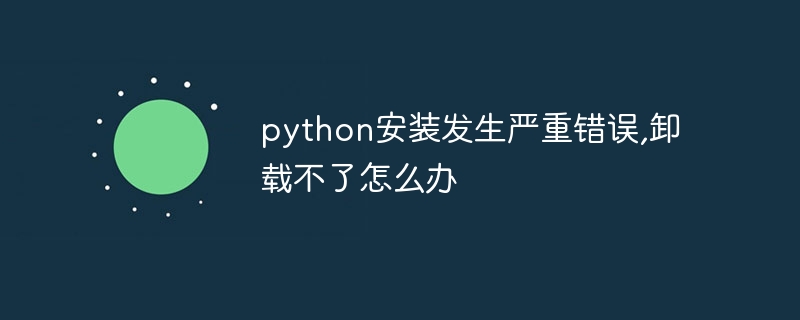
Python インストール後に重大なエラーが発生してアンインストールできない場合の解決策
Python をインストールしようとすると、重大なエラーが発生し、通常の方法でアンインストールできないとイライラすることがあります。この問題を解決する手順は次のとおりです:
1. 高度なアンインストールを試してください
- プログラムをアンインストールできるサードパーティのアンインストール ツールを使用します。 Revo アンインストーラーまたは Geek アンインストーラーとして。
- これらのツールは、通常のアンインストールが失敗した場合でも、Python とその関連ファイルを検索して削除できます。
2. 関連ファイルを手動で削除します。
- Python インストール ディレクトリ (通常は C:\PythonXX) に移動します。
- すべての Python ファイルとフォルダーを削除します。
-
次のレジストリ キーを削除します:
- HKEY_CURRENT_USER\Software\Python
- HKEY_LOCAL_MACHINE\SOFTWARE\Python
- ##環境変数の削除:# [コントロール パネル] > [システムとセキュリティ] > [システム] を開きます。
- [システムの詳細設定]をクリックし、[環境変数]を選択します。
- 「Python」を含む変数 (Path、PYTHONPATH) をすべて削除します。
#3. コンピューターを再起動します。
#コンピューターを再起動して、すべての変更を有効にします。
- 4. Python を再インストールします
公式 Python Web サイトから最新バージョンの Python をダウンロードします。
システム アーキテクチャ (32 ビットまたは 64 ビット) に一致するバージョンを選択します。- インストーラーを実行し、「Python を PATH に追加」オプションがチェックされていることを確認します。
- 注:
Python をアンインストールまたは再インストールする場合は、実行中の Python プログラムをすべて閉じてください。
上記の方法が機能しない場合は、テクニカル サポートへの連絡が必要になる場合があります。以上がPython のインストール中に重大なエラーが発生し、アンインストールできない場合はどうすればよいですか?の詳細内容です。詳細については、PHP 中国語 Web サイトの他の関連記事を参照してください。

